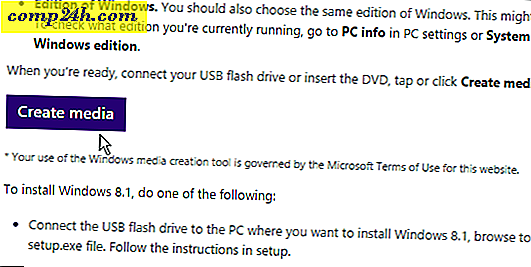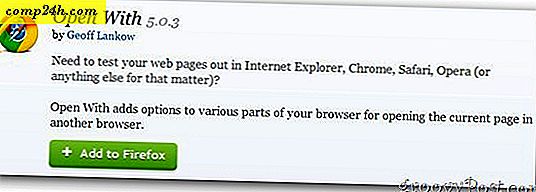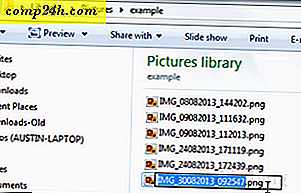So erhalten Sie die neuesten Updates für Ihr neues Apple TV
Der Update-Prozess hat sich mit dem neuen Apple TV (4. Generation) im Vergleich zu früheren Versionen etwas verändert. Hier sehen Sie, wie Sie die neuesten Updates erhalten und sicherstellen können, dass Ihre Box immer aktuell ist.
Update Apple TV (4. Generation)
Um manuell nach Updates zu suchen, öffnen Sie die Einstellungen und gehen Sie zu System> Software Updates> Software aktualisieren. Um sicherzustellen, dass Ihr Apple TV immer auf dem neuesten Stand ist, aktivieren Sie Automatische Updates.

Wenn ein Update verfügbar ist, können Sie es sofort herunterladen und installieren oder später aktualisieren. Wenn Sie das Update bis zu einem späteren Zeitpunkt verschieben, können Sie zu den Einstellungen zurückkehren und das Update zu einem günstigeren Zeitpunkt ausführen.

Zuerst wird das Update heruntergeladen und nach Abschluss des Updates erhalten Sie einige Auswahlmöglichkeiten. Eine besteht darin, Updates auf automatisch zu setzen (was die meisten Benutzer am bequemsten finden), zu aktualisieren oder später auszuführen. Persönlich möchte ich manuell aktualisieren, damit ich sehen kann, welche Änderungen das Update bringt.

Achten Sie beim Starten des Updates darauf, die Box nicht zu entfernen, während der Vorgang abgeschlossen ist. Beachten Sie, dass Apple TV während des Vorgangs manchmal mehrmals neu gestartet wird.

Um zu überprüfen, auf welcher Version von tvOS Ihr neuer Apple TV läuft, gehen Sie zu Einstellungen> Allgemein> Über und dort sehen Sie die Version.